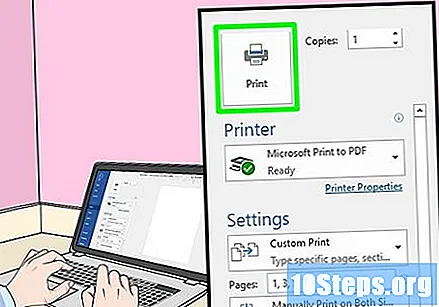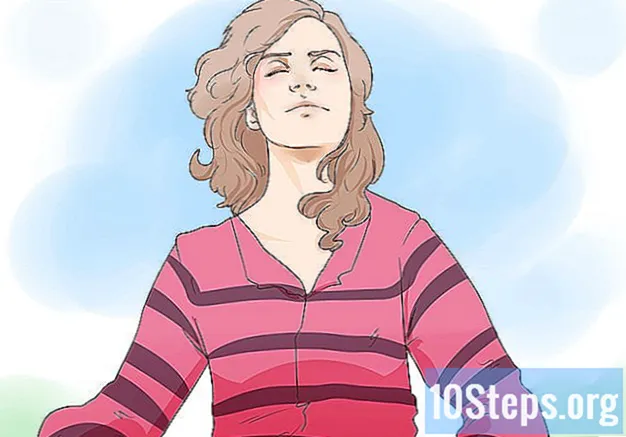কন্টেন্ট
এই নিবন্ধটি আপনাকে শেখায় যে কীভাবে আপনার উইন্ডোজ বা ম্যাক কম্পিউটারটি শীটের উভয় পাশেই একটি দস্তাবেজ মুদ্রণ করতে ব্যবহার করতে হয়। যদি প্রিন্টারটি দ্বি-পার্শ্বযুক্ত মুদ্রণ সমর্থন করে না, আপনি এখনও নিজে থেকেই প্রক্রিয়াটি কনফিগার করতে পারেন।
ধাপ
পদ্ধতি 1 এর 1: উইন্ডোজ এ
ট্যাবে ক্লিক করুন সংরক্ষাণাগার. এই বিকল্পটি সাধারণত আইটেম উইন্ডোর উপরের বাম কোণে অবস্থিত।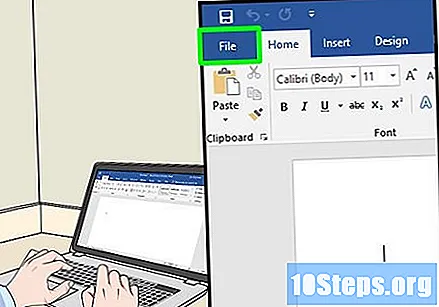
- আপনি যে ফাইলটি মুদ্রণ করতে চান তা যদি এখনও না খোলেন তবে আপনাকে অবশ্যই প্রথমে এটি করতে হবে।
- আপনি যদি ট্যাবটি খুঁজে না পান সংরক্ষাণাগার, চাবি খোঁজ জন্য ctrl আপনার কীবোর্ডে
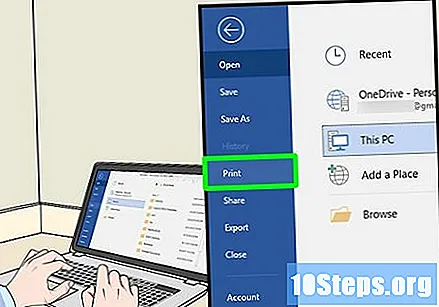
ক্লিক করুন প্রিন্ট আউট. বোতামটি প্রিন্ট আউট সাধারণত নীচে একটি ড্রপ-ডাউন মেনুতে বসে সংরক্ষাণাগার, তবে এটি পৃষ্ঠায় একটি বিকল্প হিসাবে উপস্থিত হতে পারে যদি সংরক্ষাণাগার একটি পৃথক উইন্ডো খুলুন।- আপনি যদি একটি ট্যাব খুঁজে না পান সংরক্ষাণাগার, টিপুন জন্য ctrl এবং পি একই সাথে
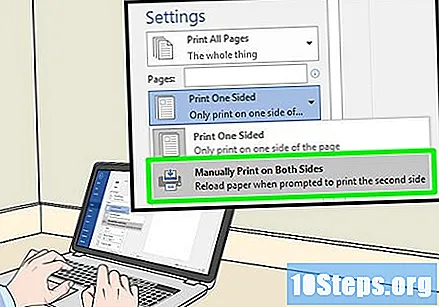
উভয় পক্ষের মুদ্রণ করতে বিকল্পটি ক্লিক করুন। এটি সাধারণত বর্তমান মুদ্রণ বিকল্পে ক্লিক করা জড়িত, যেমন এক দিক, এবং ড্রপ-ডাউন মেনু থেকে উভয় দিকে মুদ্রণের বিকল্পটি নির্বাচন করুন।- সাধারণত, পৃষ্ঠা অপশনগুলি "পৃষ্ঠা লেআউট" বা "দ্বৈত প্রিন্টিং" শিরোনামে রয়েছে।
- মাইক্রোসফ্ট ওয়ার্ডে, আপনি বোতামটি ক্লিক করুন একদিকে মুদ্রণ করুন উভয় পক্ষের মুদ্রণের বিকল্পটি দেখতে।

কম্পিউটারটি প্রিন্টারের সাথে সংযুক্ত রয়েছে তা নিশ্চিত করুন। আপনি উইন্ডোটির শীর্ষের নিকটে "মুদ্রক" শিরোনামে বর্তমানে নির্বাচিত প্রিন্টারের নাম দেখতে পারেন।- প্রয়োজনে প্রথমে কম্পিউটারের একটি ইউএসবি পোর্টে প্রিন্টার কেবলটি সংযুক্ত করুন।
- নির্বাচিত প্রিন্টার পরিবর্তন করতে, এর নামটি ক্লিক করুন এবং ড্রপ-ডাউন মেনু থেকে পছন্দসই প্রিন্টারটি নির্বাচন করুন।
ক্লিক করুন প্রিন্ট আউট. এই বোতামটি সাধারণত উইন্ডোর নীচে থাকে তবে মাইক্রোসফ্ট ওয়ার্ড উইন্ডোটির শীর্ষে পাওয়া যায়। আপনি যখন ক্লিক করেন প্রিন্ট আউট, মুদ্রকটি আপনার দস্তাবেজ মুদ্রণ শুরু করবে।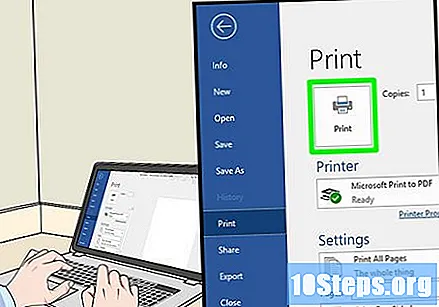
পদ্ধতি 2 এর 2: ম্যাক এ
ক্লিক করুন সংরক্ষাণাগার. এই মেনু আইটেমটি মেনু বারের উপরের বাম কোণে যা স্ক্রিনের শীর্ষে অবস্থিত।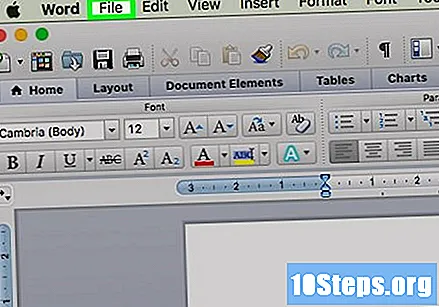
- আপনি যে ফাইলটি মুদ্রণ করতে চান তা যদি এখনও না খোলেন তবে আপনাকে অবশ্যই প্রথমে এটি করতে হবে।
- আপনি যদি বিকল্পটি খুঁজে না পান সংরক্ষাণাগার, চাবি খোঁজ কমান্ড আপনার ম্যাক কীবোর্ডে
ক্লিক করুন প্রিন্ট আউট. এটি ড্রপ-ডাউন মেনুতে একটি বিকল্প সংরক্ষাণাগার। এটি মুদ্রণ উইন্ডো খুলবে।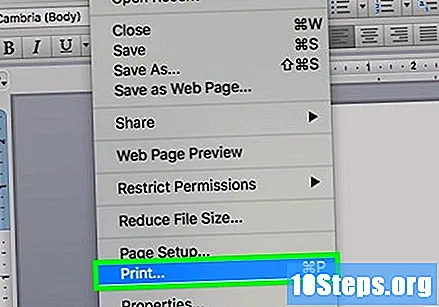
- আপনি যদি মেনু আইটেমটি খুঁজে না পান সংরক্ষাণাগাররাখা কমান্ড এবং পি একই সাথে
বারে ক্লিক করুন কপি এবং পৃষ্ঠা. এই বিকল্পটি উইন্ডোটির শীর্ষের কাছাকাছি থাকবে।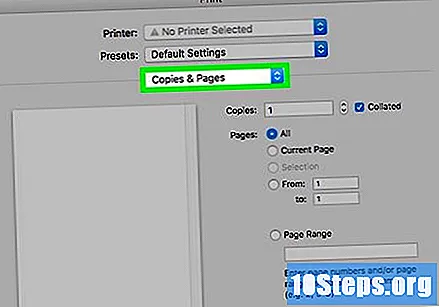
- আপনি যদি অনলাইনে মুদ্রণ করছেন তবে এই পদক্ষেপটি এবং পরবর্তীটি এড়িয়ে যান।
ক্লিক করুন বিন্যাস. এই বিকল্পটি ড্রপ-ডাউন মেনুর মাঝের কাছে।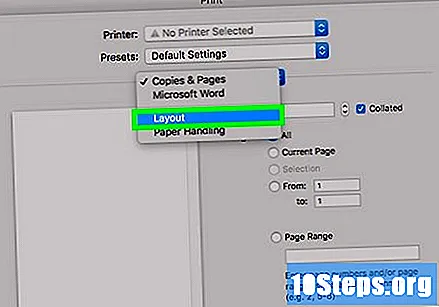
দ্বিমুখী মুদ্রণ বিকল্পটি সন্ধান করুন। খোলা নথির উপর ভিত্তি করে এই বিকল্পের উপস্থিতি পরিবর্তিত হয়।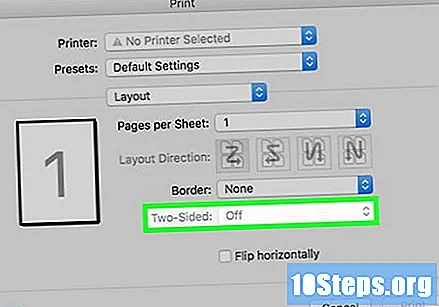
- উদাহরণস্বরূপ, সাফারিতে আপনি "দ্বি-পার্শ্বযুক্ত" চেকবক্সটি ক্লিক করেন।
- আপনি যদি পাঠ্য সম্পাদক ব্যবহার করছেন, আপনি যদি "সামনে এবং পিছনে" পাশের বাক্সটিতে ক্লিক করেন তবে একটি ড্রপ-ডাউন মেনু প্রদর্শিত হবে। বেশিরভাগ ক্ষেত্রে, আপনি নির্বাচন করুন মেজর প্রান্তে বাঁধাই মেনুতে
কম্পিউটারটি প্রিন্টারের সাথে সংযুক্ত রয়েছে তা নিশ্চিত করুন। আপনি উইন্ডোটির শীর্ষের নিকটে "মুদ্রক" শিরোনামে বর্তমানে নির্বাচিত প্রিন্টারের নাম দেখতে পারেন।
- নির্বাচিত প্রিন্টার পরিবর্তন করতে, এর নামটি ক্লিক করুন এবং ড্রপ-ডাউন মেনু থেকে পছন্দসই প্রিন্টারটি নির্বাচন করুন।
ক্লিক করুন প্রিন্ট আউট. এই বিকল্পটি উইন্ডোর নীচে at দস্তাবেজটি দ্বিমুখী বিন্যাসে মুদ্রিত করা হবে।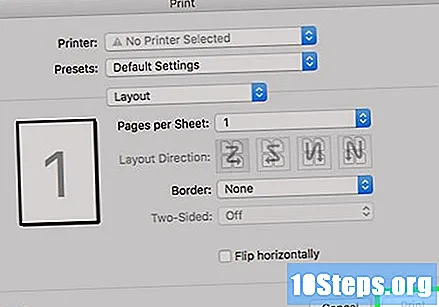
পদ্ধতি 3 এর 3: ম্যানুয়াল দ্বিমুখী মুদ্রণ
কাগজের শীর্ষে একটি পেন্সিল চিহ্ন তৈরি করুন। এটি প্রিন্টারের মুখোমুখি সংক্ষিপ্ত প্রান্তের নিকটে, মুখোমুখি হওয়া উচিত।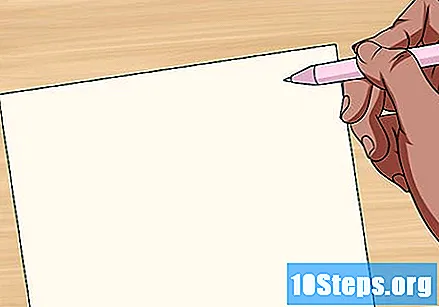
ক্লিক করুন সংরক্ষাণাগার > প্রিন্ট আউট. পছন্দ সংরক্ষাণাগার সাধারণত পর্দার উপরের বাম কোণে থাকে এবং প্রিন্ট আউট হ'ল একটি ড্রপ-ডাউন মেনু আইটেম। এটি মুদ্রণ উইন্ডোটি খুলবে।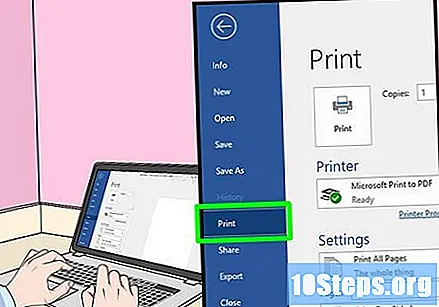
- আপনি যে ফাইলটি মুদ্রণ করতে চান তা যদি এখনও না খোলেন তবে আপনাকে অবশ্যই প্রথমে এটি করতে হবে।
- আপনি টিপতে পারেন কমান্ড+পি (ম্যাক) বা জন্য ctrl+পি (উইন্ডোজ) মুদ্রণ উইন্ডো খুলতে।
"পৃষ্ঠার পরিসর" বিভাগটি সন্ধান করুন। সেখানে আপনি কোন পৃষ্ঠাগুলি মুদ্রণ করতে চান তা নির্বাচন করতে পারেন।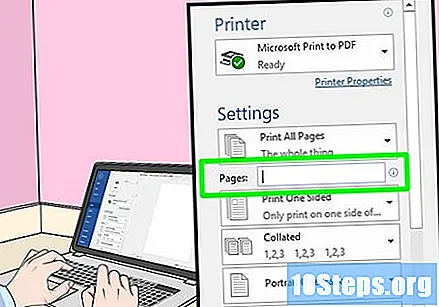
- চালিয়ে যাওয়ার আগে ব্যাপ্তি বিকল্পটি নির্বাচন করতে আপনার "পৃষ্ঠাগুলি" চেনাশোনাতে ক্লিক করতে হবে।
সমান বা বিজোড় সংখ্যা লিখুন। তারা প্রথম নির্ধারণের সময় নথির কোন পৃষ্ঠা মুদ্রণ করবে তা নির্ধারণ করবে।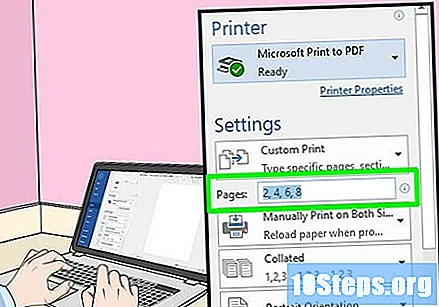
- উদাহরণস্বরূপ, যদি নথির দশটি পৃষ্ঠা থাকে তবে প্রবেশ করান 1, 3, 5, 7, 9 অথবা 2, 4, 6, 8, 10.
মুদ্রক সংযুক্ত আছে তা নিশ্চিত করুন। আপনি উইন্ডোটির শীর্ষের নিকটে "মুদ্রক" শিরোনামে বর্তমানে নির্বাচিত প্রিন্টারের নাম দেখতে পারেন।
- নির্বাচিত প্রিন্টার পরিবর্তন করতে, এর নামটি ক্লিক করুন এবং ড্রপ-ডাউন মেনু থেকে পছন্দসই প্রিন্টারটি নির্বাচন করুন।
ক্লিক করুন প্রিন্ট আউট. এটি মুদ্রকটিকে ডকুমেন্টের কেবলমাত্র বা বিজোড় পৃষ্ঠা মুদ্রণ করতে শুরু করবে start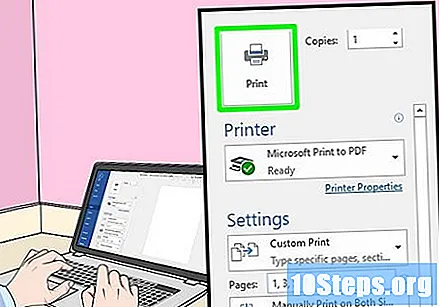
কোন দিকে মুদ্রিত হয়েছিল তা দেখতে পেন্সিল চিহ্নটি সন্ধান করুন। এটির সাহায্যে আপনি কীভাবে প্রিন্টারে কাগজটি ফেরত দিতে পারবেন তা জানবেন:
- ফেস-ডাউন প্রিন্ট এবং পেন্সিল চিহ্ন: প্রিন্টারের মুখোমুখি কাগজের শীটের শীর্ষের সাথে মুদ্রিত পাশটি নীচে রাখুন।
- বিপরীত দিকে মুদ্রণ এবং পেন্সিল চিহ্ন: প্রিন্টারের মুখোমুখি কাগজের শীটের শীর্ষের সাথে মুদ্রিত পাশটি উপরে রাখুন।
মুদ্রিত পৃষ্ঠাগুলি প্রিন্টারে ফিরে রাখুন। পেনসিল চিহ্ন অনুযায়ী এটি করুন।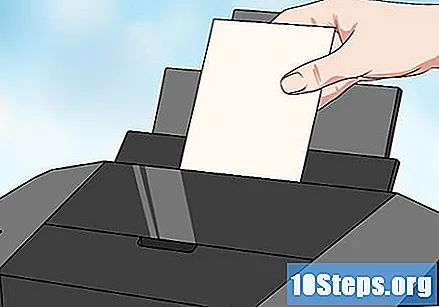
আবার মুদ্রণ উইন্ডো খুলুন। এটির দ্রুততম উপায় হ'ল টিপুন কমান্ড+পি (ম্যাক) বা জন্য ctrl+পি (উইন্ডোজ)।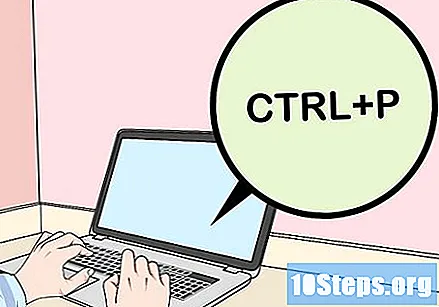
পৃষ্ঠাগুলির একটি বিস্তৃত সন্নিবেশ করান। আপনি যদি আগের পরিসরে এমনকি সংখ্যাগুলি প্রবেশ করান, উদাহরণস্বরূপ, এবার বিজোড় সংখ্যা লিখুন।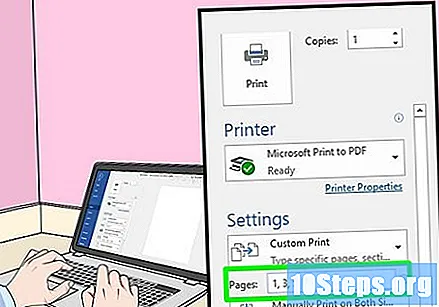
ক্লিক করুন প্রিন্ট আউট. পৃষ্ঠাগুলি যদি সঠিকভাবে সাজানো থাকে তবে ইতিমধ্যে মুদ্রিত হওয়াগুলির পিছনে অপরিশোধিত পৃষ্ঠা প্রকাশিত হবে।